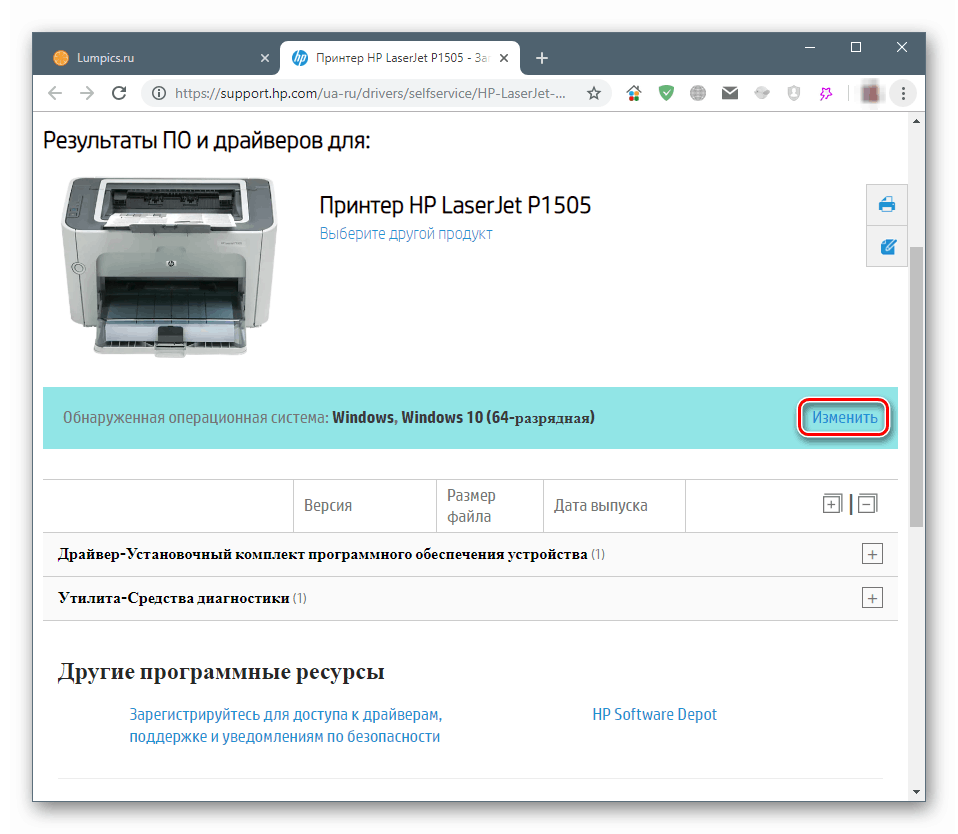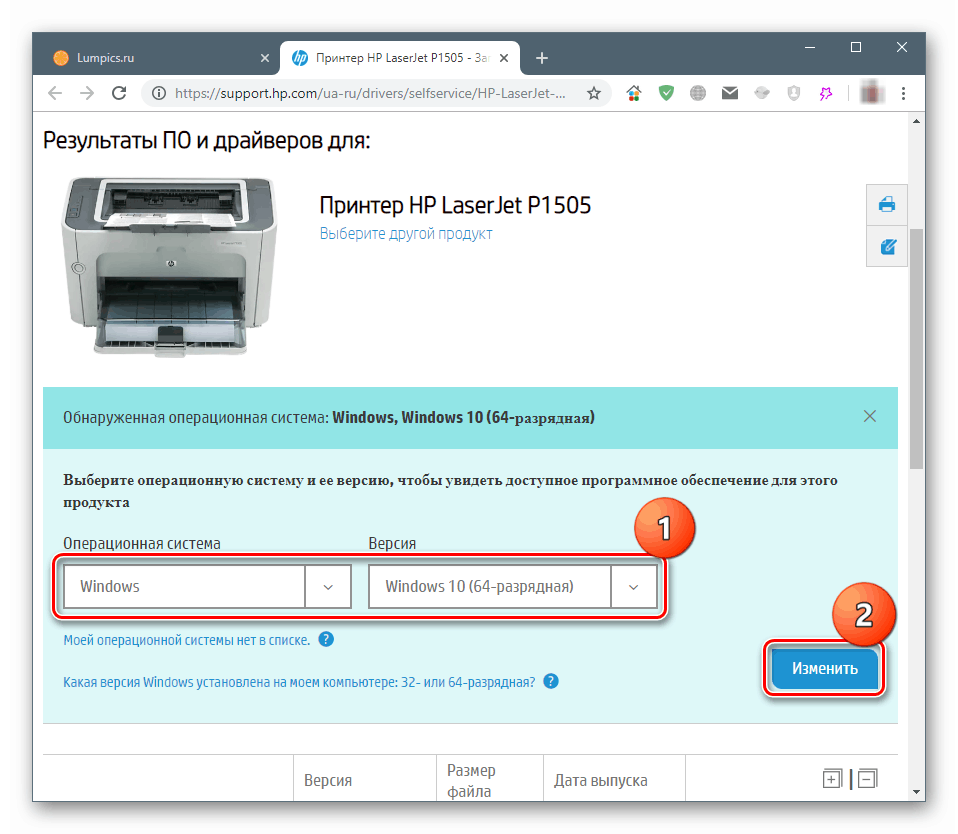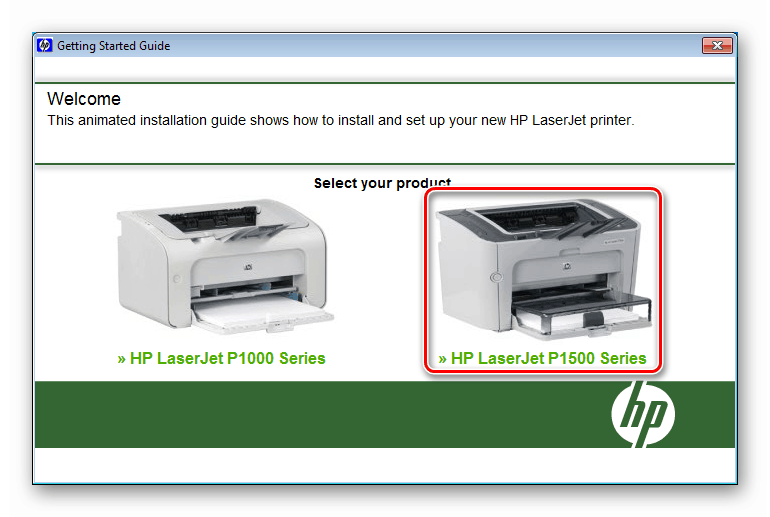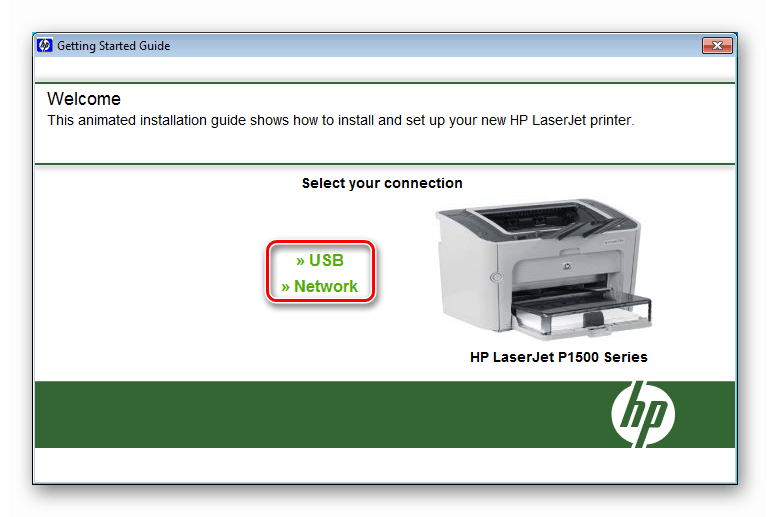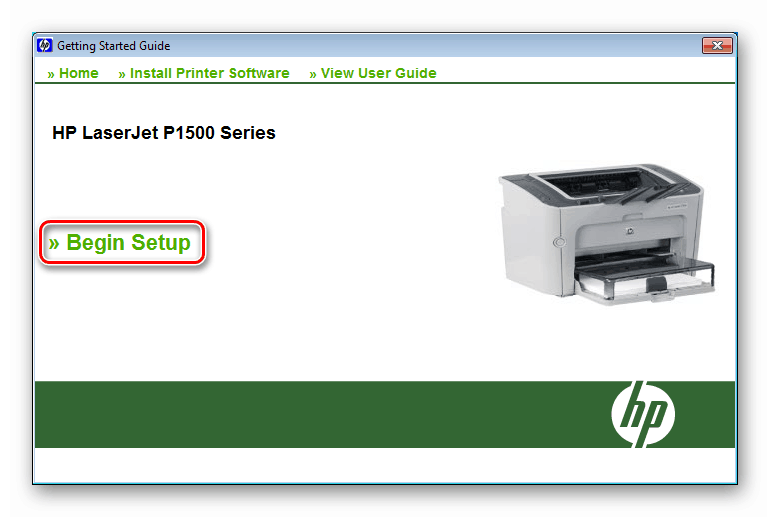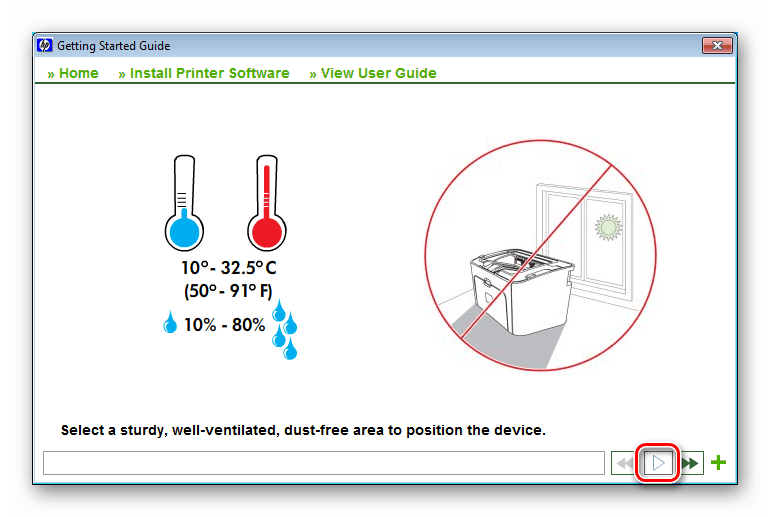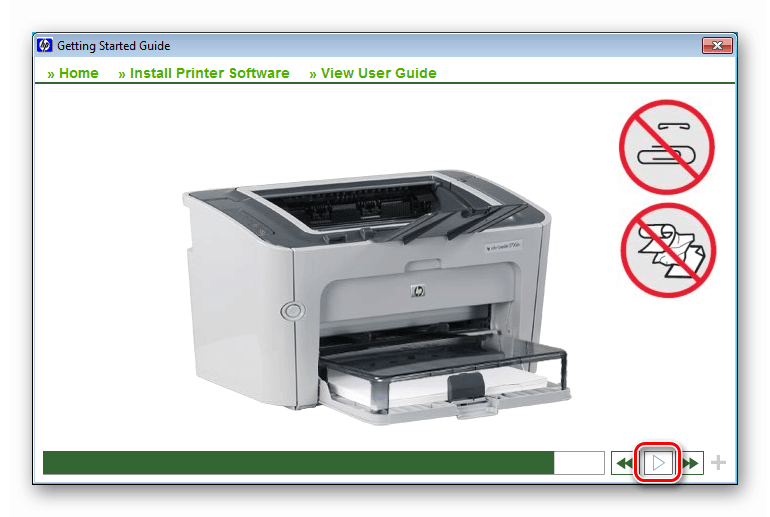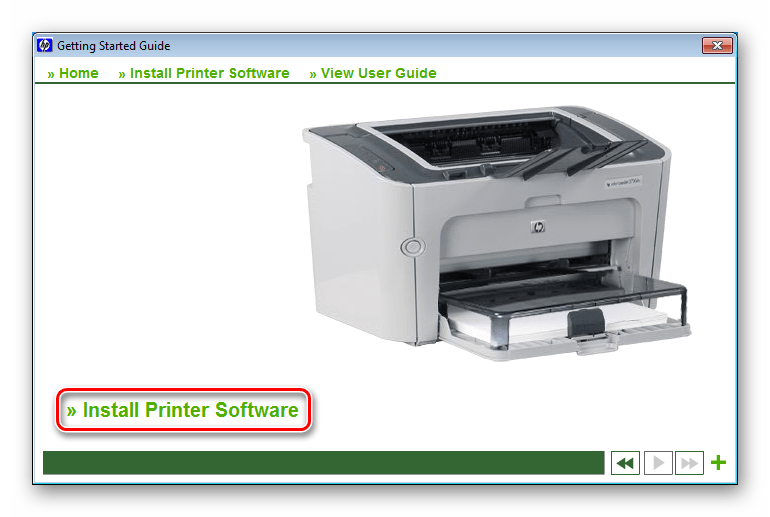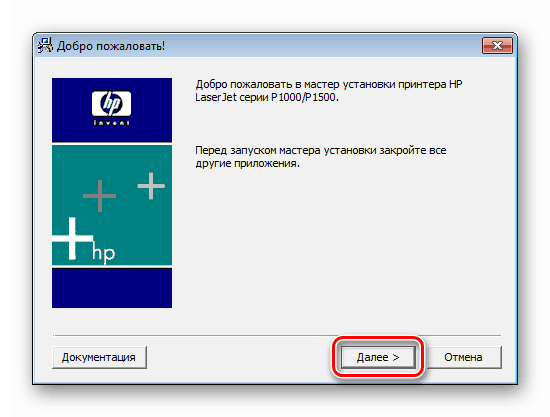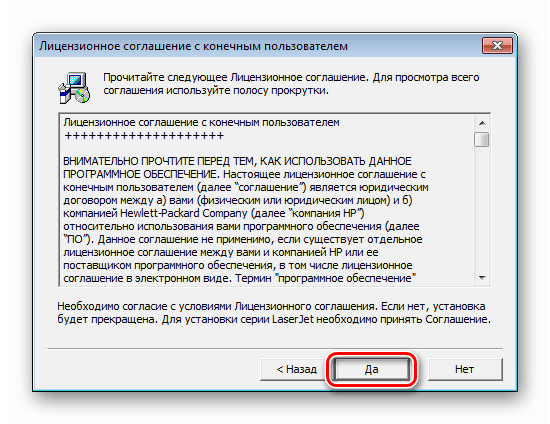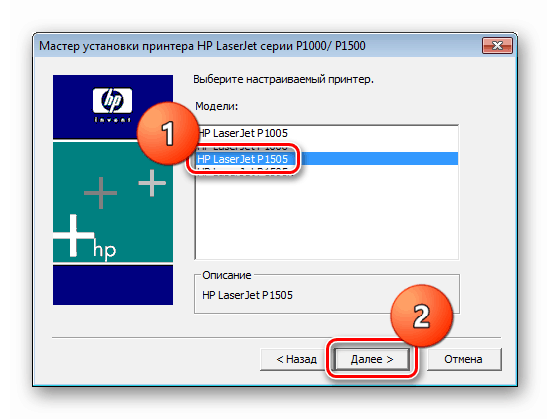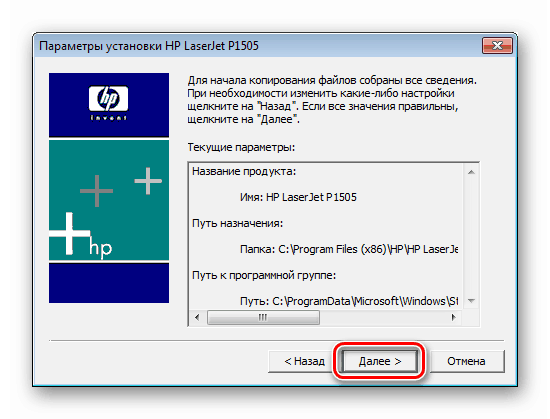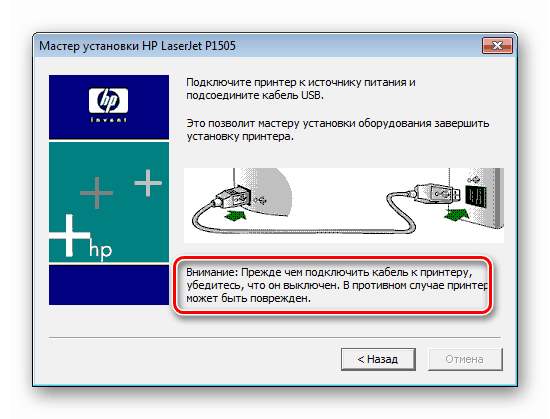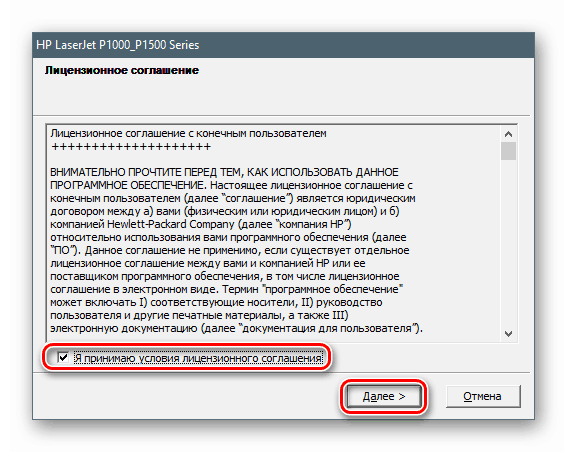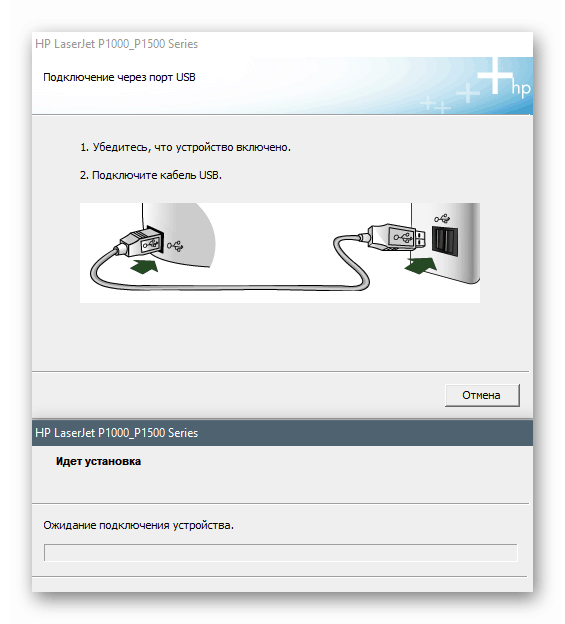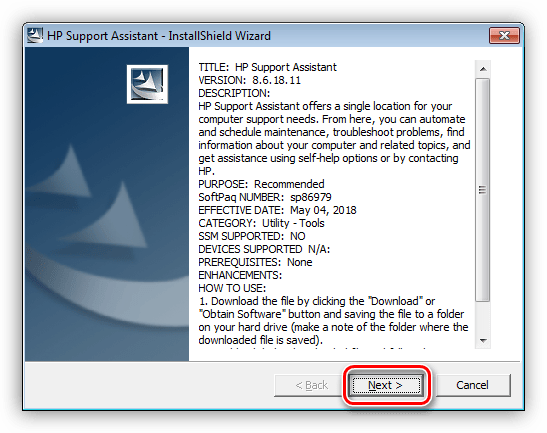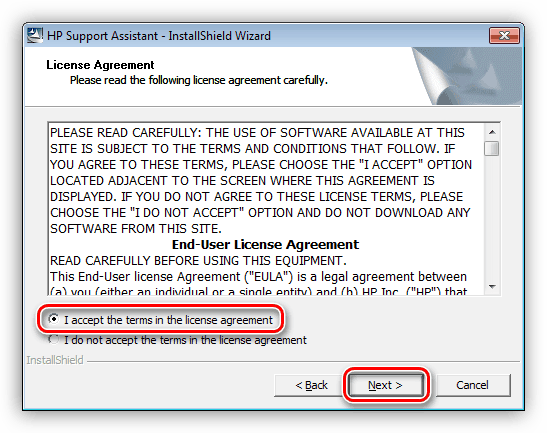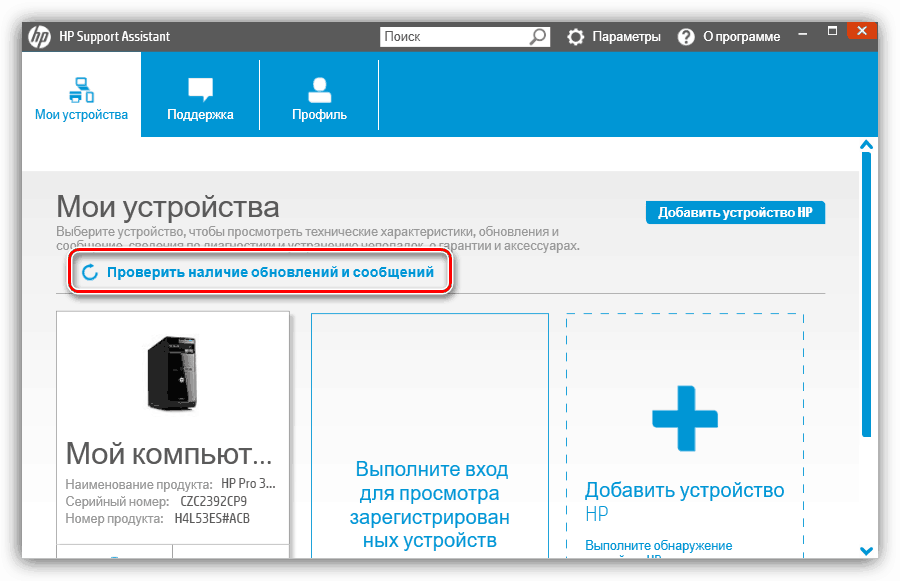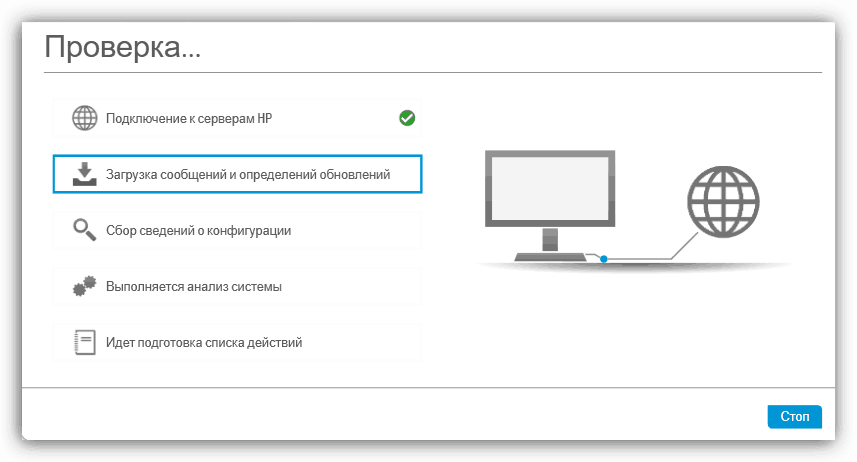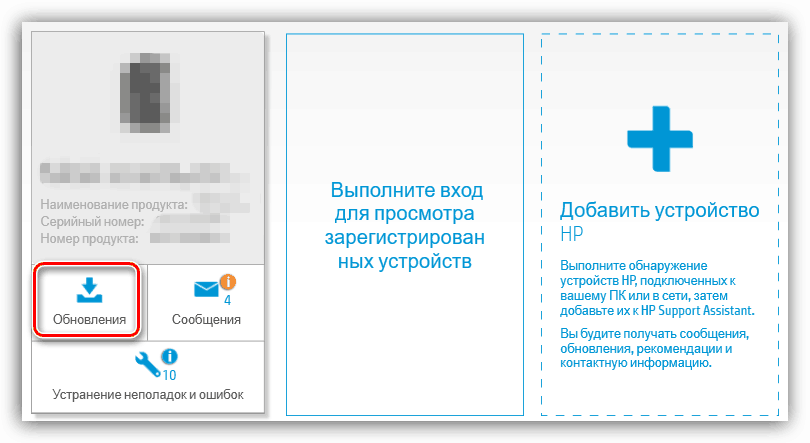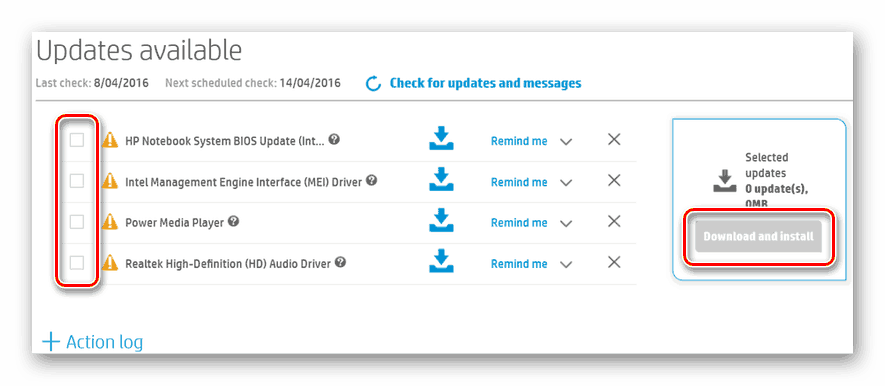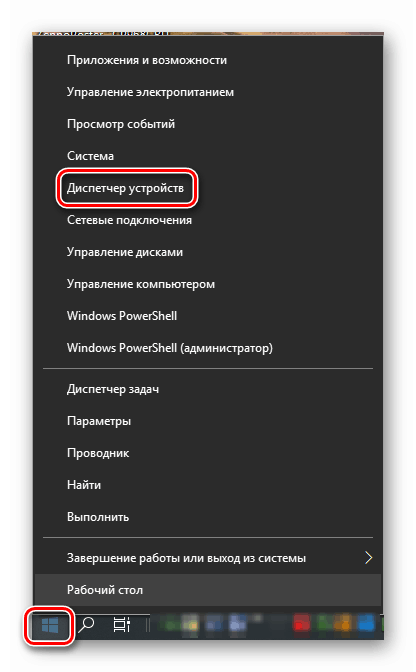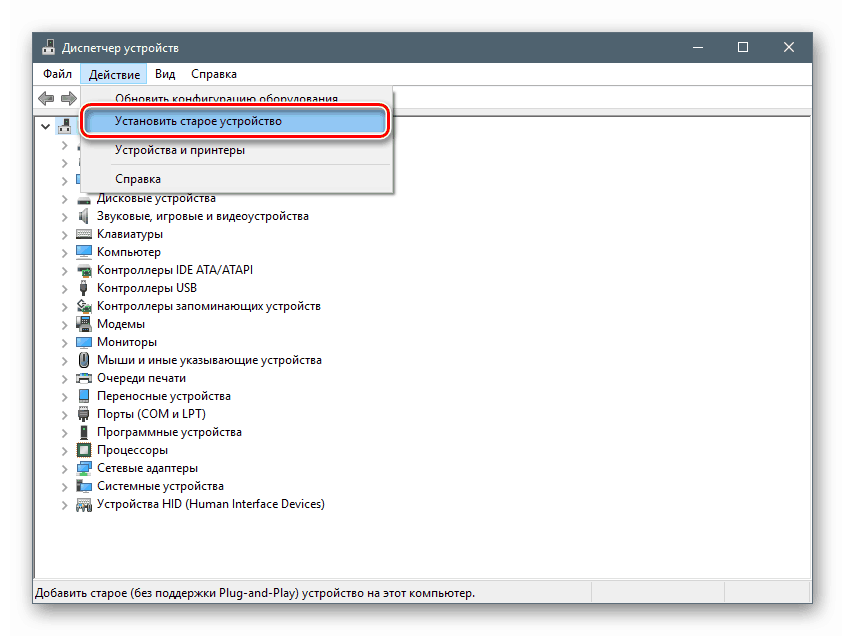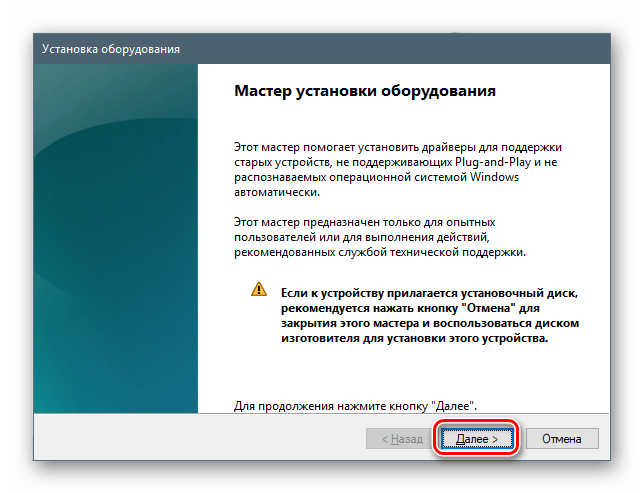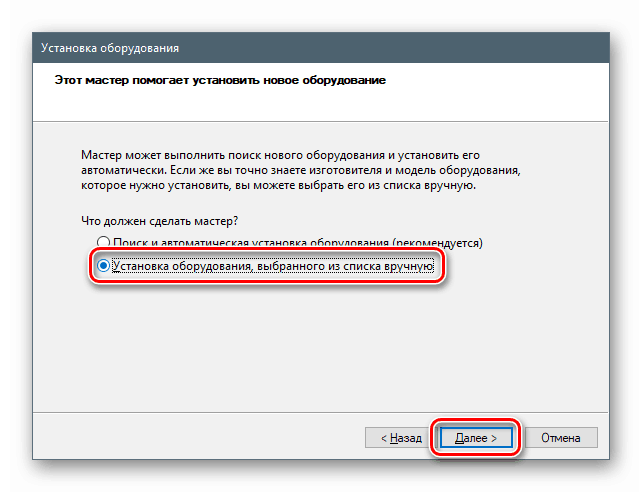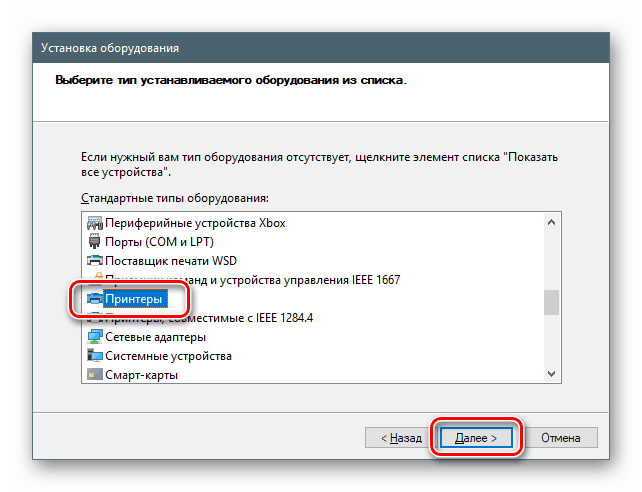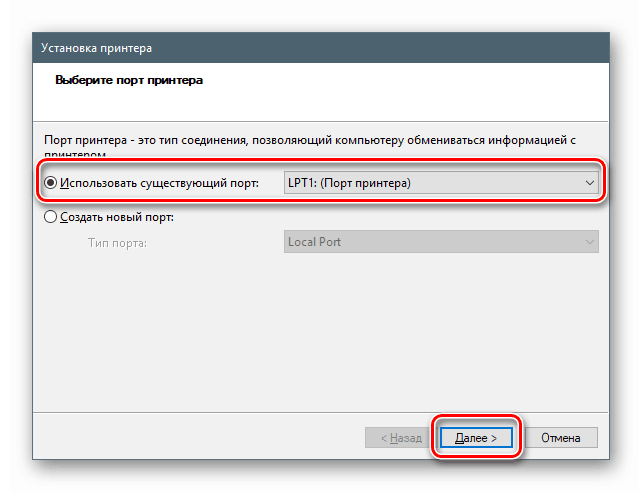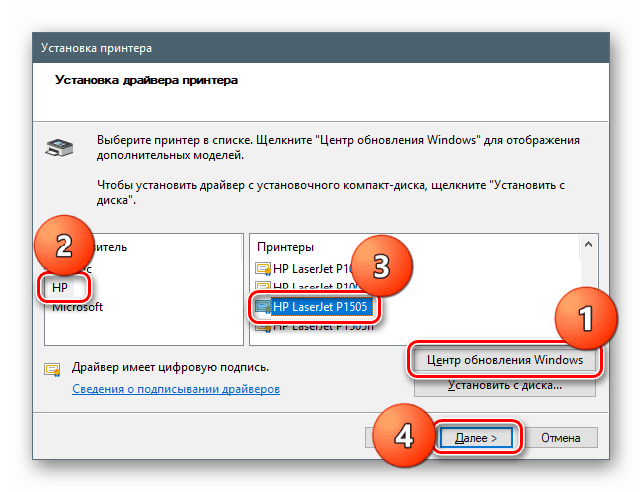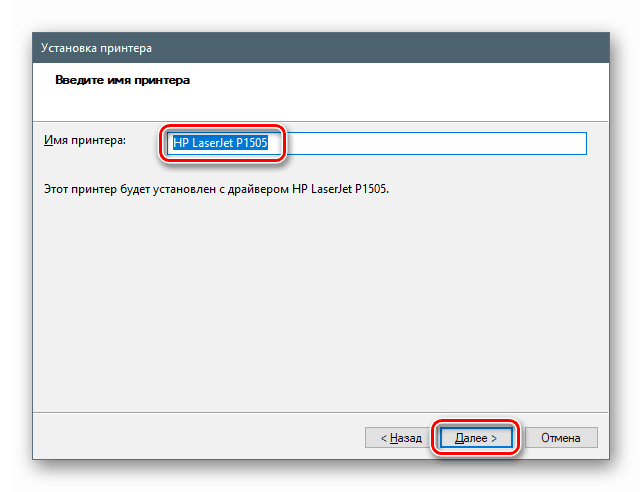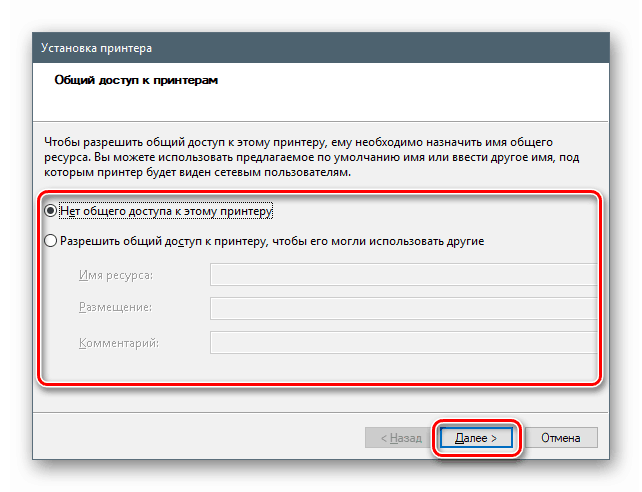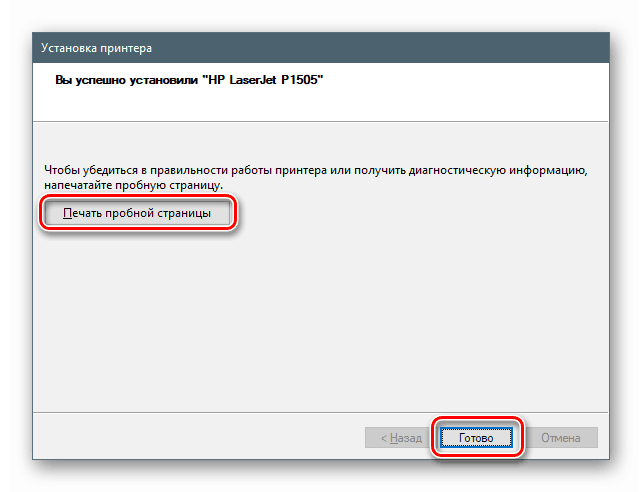قم بتنزيل وتثبيت برنامج تشغيل الطابعة HP LaserJet P1505

من أجل التشغيل الكامل لأي أجهزة متصلة بالكمبيوتر ، يلزم وجود برنامج خاص - برامج التشغيل ، وهي عبارة عن مجموعة من ملفات النظام المحددة. في هذه المقالة ، نقوم بتنزيل وتثبيت حزم للطابعة HP LaserJet P1505.
محتوى
قم بتنزيل وتثبيت برنامج تشغيل HP LaserJet P1505
هناك عدة طرق لتنفيذ هذه العملية. يمكنك زيارة موقع الدعم الرسمي أو استخدام البرامج المتخصصة أو الرجوع إلى الأدوات المدمجة في النظام.
الأسلوب 1: الموقع الرسمي
توجد الملفات الضرورية للتثبيت في الصفحة المقابلة لموقع دعم Hewlett-Packard الرسمي.
- تحديد نظام التشغيل المثبت على جهاز الكمبيوتر الخاص بنا يحدث تلقائيا. إذا تم ذلك بشكل غير صحيح أو إذا كان هناك حاجة إلى برنامج تشغيل لإصدار مختلف من النظام ، فانقر على الرابط "تغيير" .
![التبديل إلى تغيير إصدار نظام التشغيل على صفحة تنزيل برنامج التشغيل للطابعة HP LaserJet P1505]()
- باستخدام القوائم المنسدلة ، حدد الإصدار الضروري وتأكيد النية باستخدام الزر المشار إليه في لقطة الشاشة.
![تحديد إصدار نظام التشغيل على صفحة تنزيل برنامج التشغيل للطابعة HP LaserJet P1505]()
يرجى ملاحظة أنه بالنسبة للأنظمة الأحدث من Windows 7 ، يتوفر فقط برنامج تشغيل الطباعة الأساسي.
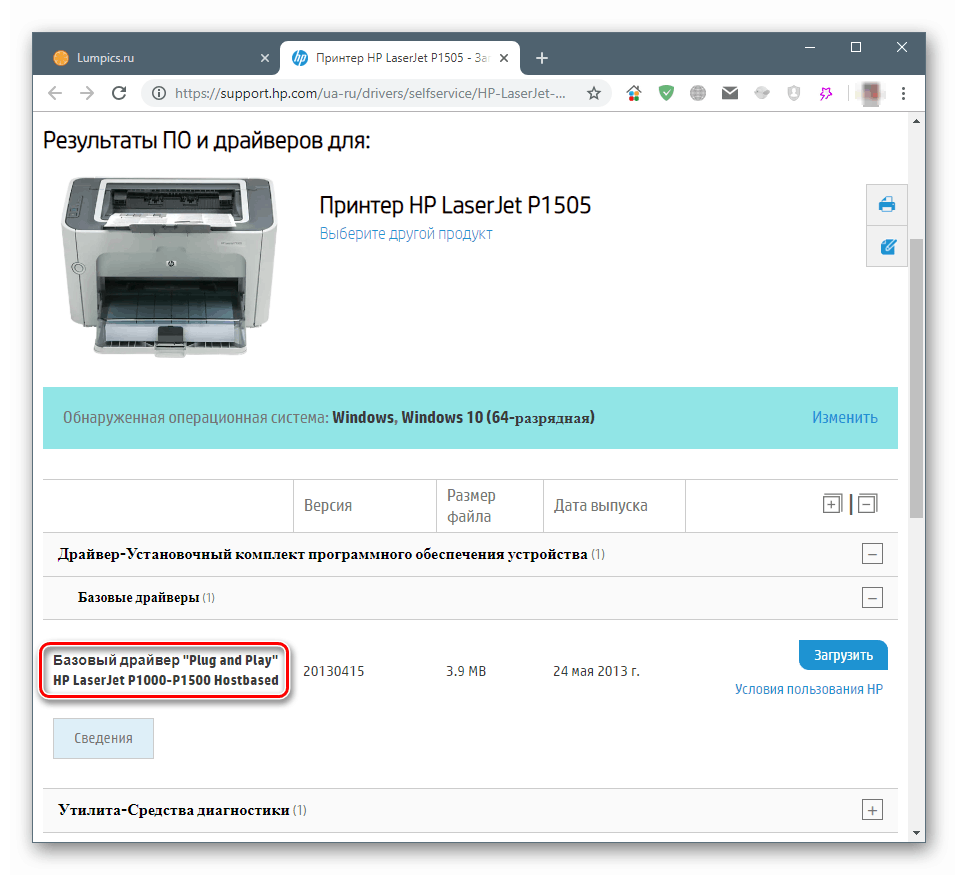
إذا قمت بتثبيت "سبعة" أو نظام تشغيل أقدم ، فستحتوي القائمة على برنامج كامل الميزات ، على غرار ما يتم توفيره على القرص مع الطابعة.

بعد ذلك ، سنكتشف كيفية تثبيت كل حزمة من هذه الحزم ، ولكن عليك أولاً تنزيل المثبت على جهاز الكمبيوتر الخاص بك. للقيام بذلك ، انقر فوق الزر المناسب وانتظر اكتمال العملية.
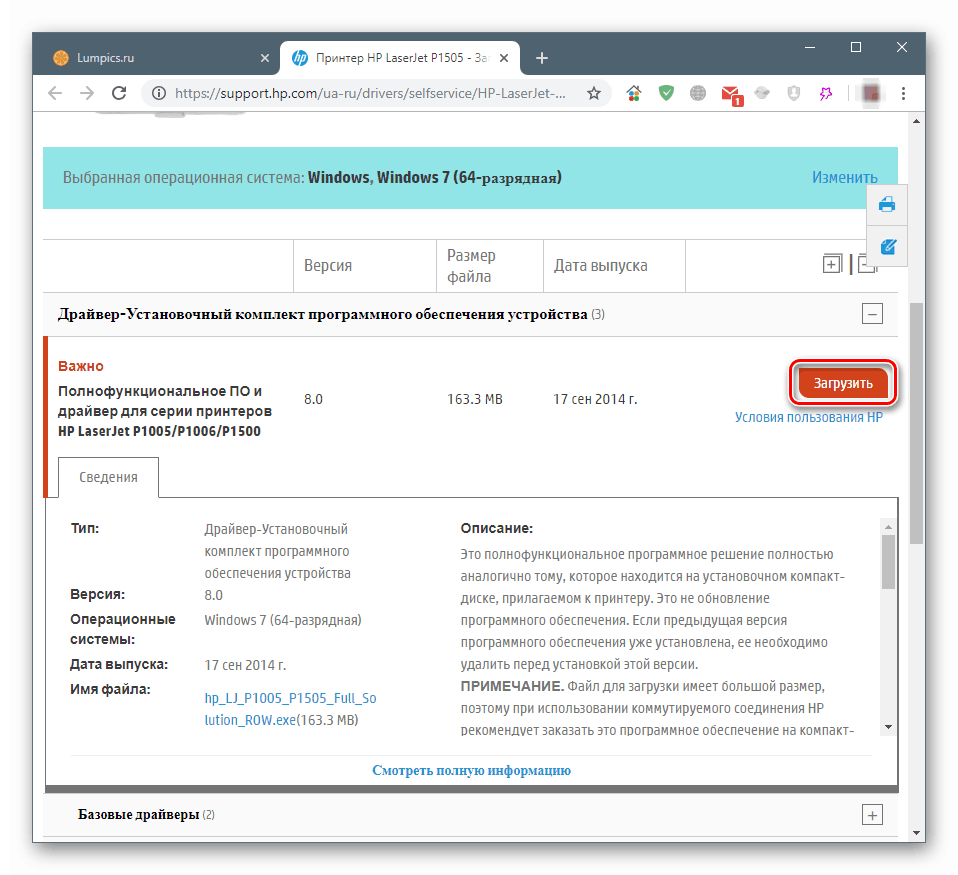
برنامج متميز كامل
- نطلق الملف الذي تم تنزيله بالنقر المزدوج ، وفي نافذة البدء ، حدد طراز الطابعة لدينا ( "HP LaserJet P1500 Series" ).
![نافذة إطلاق طابعة HP LaserJet P1505 Full Feature Installer]()
- نحدد طريقة توصيل الطابعة - USB أو الشبكة ( "الشبكة" ).
![اختيار طريقة اتصال عند تثبيت برنامج تشغيل للطابعة HP LaserJet P1505]()
- بعد ذلك ، انقر فوق "بدء الإعداد" .
![الذهاب إلى بدء تثبيت برنامج تشغيل الطابعة HP LaserJet P1505]()
- انقر فوق الزر "تشغيل" (مثلث في الزاوية اليمنى السفلى).
![بدء تثبيت برنامج تشغيل الطابعة HP LaserJet P1505]()
- نحن في انتظار الانتهاء من العملية. سيطلب منك برنامج التثبيت القيام ببعض الخطوات لإعداد الجهاز للتشغيل واضغط على الزر "تشغيل" مرة أخرى.
![عملية تثبيت برنامج التشغيل للطابعة HP LaserJet P1505]()
- بعد الانتهاء من جميع الخطوات ، انقر فوق "تثبيت برنامج الطابعة" .
![بدء تثبيت البرنامج للطابعة HP LaserJet P1505]()
- في النافذة التي تفتح ، انقر فوق " التالي" .
![انتقل إلى الخطوة التالية في تثبيت برنامج للطابعة HP LaserJet P1505]()
- نحن نقبل شروط اتفاقية الترخيص.
![قبول اتفاقية الترخيص لتثبيت البرنامج للطابعة HP LaserJet P1505]()
- مرة أخرى ، حدد طراز الطابعة في القائمة أدناه.
![اختيار الطراز عند تثبيت برنامج للطابعة HP LaserJet P1505]()
- انقر فوق "التالي" .
![الخطوة التالية في تثبيت البرنامج للطابعة HP LaserJet P1505]()
- تحتاج الآن إلى توصيل الجهاز بالكمبيوتر ، وبعد ذلك سيكمل "معالج" تثبيت برنامج التشغيل. قبل القيام بذلك ، اقرأ بعناية التحذير المشار إليه في لقطة الشاشة.
![استكمال تثبيت البرنامج للطابعة HP LaserJet P1505]()
برنامج تشغيل الطباعة الأساسي
- بعد بدء برنامج التثبيت ، نقبل شروط الترخيص من خلال تحديد المربع (انظر لقطة شاشة) ، وانقر فوق " التالي" .
![قبول اتفاقية الترخيص عند تثبيت برنامج التشغيل الأساسي للطابعة HP LaserJet P1505]()
- نقوم بتوصيل الجهاز بجهاز الكمبيوتر وانتظر الانتهاء من "معالج" .
![قم بتوصيل الجهاز وأكمل تثبيت برنامج التشغيل الأساسي للطابعة HP LaserJet P1505]()
الطريقة 2: برنامج الملكية
لدى Hewlett-Packard برنامج خاص لتثبيت وتحديث برامج التشغيل الخاصة بأجهزتهم المسماة HP Support Assistant. يمكنك تنزيل كل شيء من نفس الموقع الرسمي.
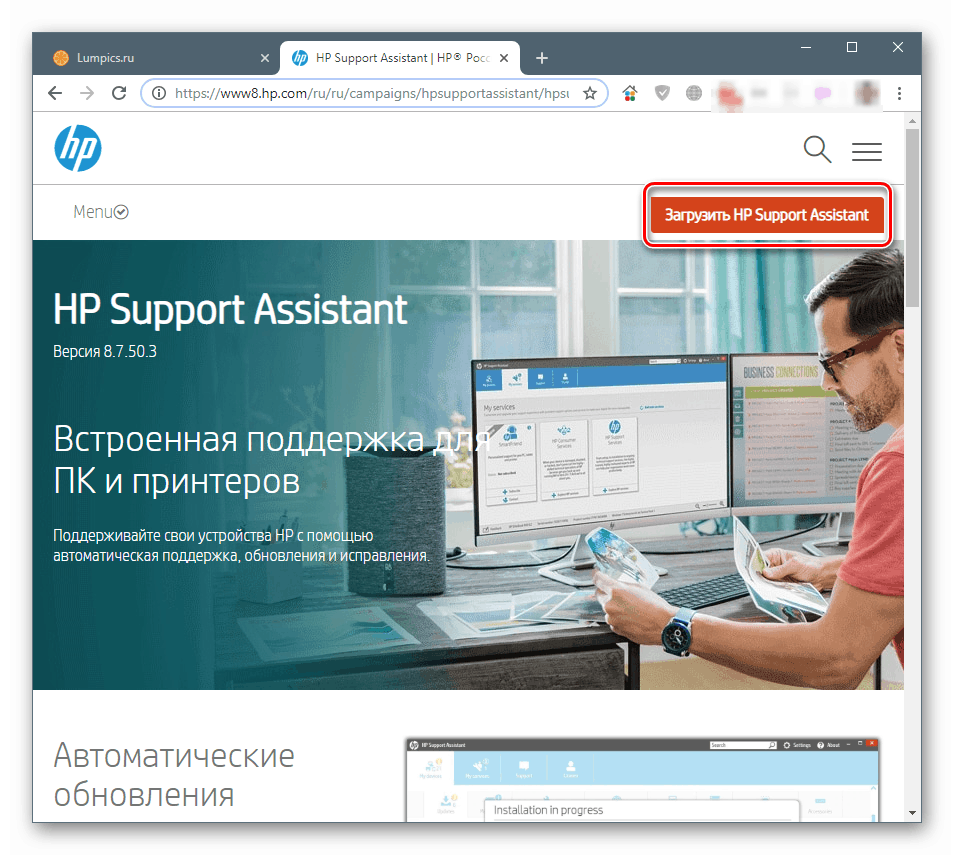
- انقر نقرًا مزدوجًا فوق الملف الذي تم تنزيله وانقر فوق "التالي" .
![بدء تثبيت HP Support Assistant على نظام التشغيل Windows 7]()
- نحن نوافق على شروط الترخيص.
![قبول اتفاقية ترخيص برنامج HP Support Assistant لنظام التشغيل Windows 7]()
- نبدأ وظيفة التحقق من النظام لوجود الأجهزة المتصلة وبرامج التشغيل.
![قم بإجراء فحص تحديث لبرامج تشغيل الطابعة في HP Support Assistant]()
- نحن في انتظار الانتهاء من هذا الإجراء.
![عملية التحقق من تحديثات برنامج التشغيل للطابعة في HP Support Assistant]()
- حدد الموضع المناسب في القائمة وانقر على زر التحديث.
![بدء عملية تحديث برنامج تشغيل الطابعة HP LaserJet 1022 في مساعد دعم HP]()
- بعد ذلك ، قم بتمييز الملفات المطلوبة وابدأ العملية. بعد اكتماله ، سيكون الجهاز بأكمله جاهزًا للتشغيل.
![الانتقال إلى تنزيل وتثبيت تحديثات برنامج تشغيل HP 1022 باستخدام HP Support Assistant]()
الطريقة الثالثة: برامج الجهات الخارجية
في مساحة الشبكة العالمية الواسعة ، يمكنك العثور على الأدوات التي تتيح لك تحديث برامج التشغيل ، بالإضافة إلى تثبيت البرامج للأجهزة الجديدة. واحد مثل هذا البرنامج هو حل DriverPack . كيفية استخدامها لحل مشكلة اليوم لدينا يمكن العثور عليها في المقالة على الرابط أدناه.
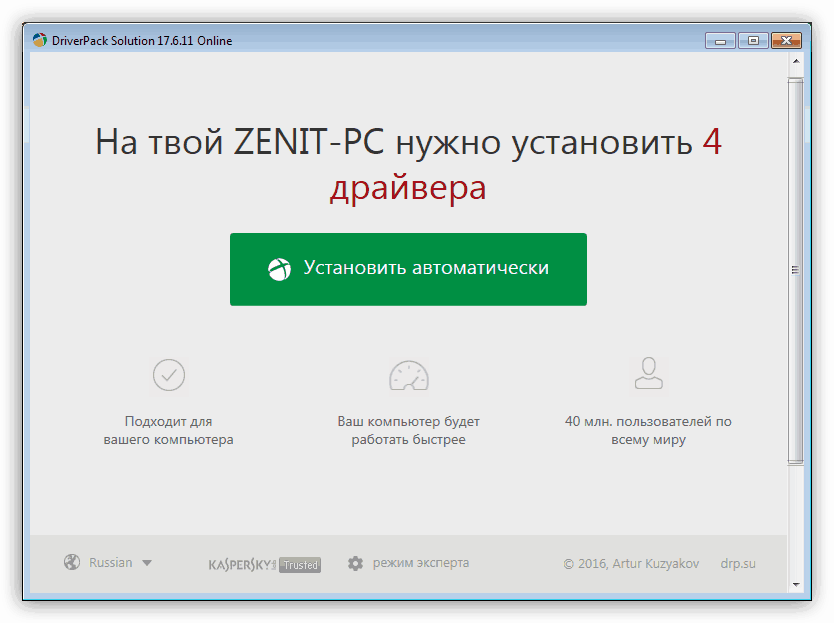
مزيد من التفاصيل: كيفية تحديث برامج التشغيل على جهاز كمبيوتر باستخدام DriverPack Solution
الطريقة الرابعة: معرف الجهاز
المعرف (ID) هو رقم أو رمز فريد يتم تعيينه لجميع الأجهزة المتصلة بجهاز الكمبيوتر. مع ذلك ، يمكنك البحث عن برامج التشغيل الضرورية على المواقع الخاصة على الشبكة. يحتوي HP LaserJet P1505 على المعرف التالي:
USBPRINTVID_03F0&PID_4017
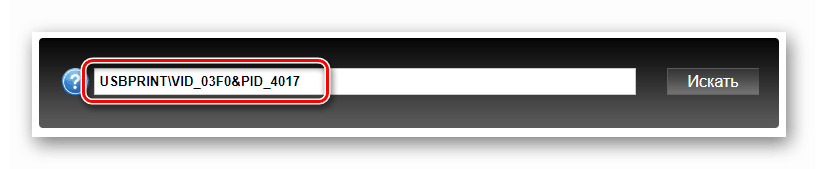
مزيد من التفاصيل: البحث عن برامج التشغيل بواسطة معرف الجهاز
الطريقة الخامسة: أدوات النظام
تحتوي أنظمة التشغيل الخاصة بعائلة Windows على تخزين داخلي يحتوي على برامج تشغيل للأجهزة المختلفة ، بما في ذلك الطابعات. سنوفر أدناه طرقًا للوصول إلى هذه الأداة للإصدارات المختلفة من Windows.
ويندوز 10
- افتح قائمة سياق النظام بنقرة واحدة على زر "ابدأ" واختر عنصر "إدارة الأجهزة" .
![التبديل إلى "إدارة الأجهزة" من قائمة النظام في نظام التشغيل Windows 10]()
- نضغط على أي فرع في نافذة "Dispatcher" ، ثم نفتح قائمة "Action" ونطلق "معالج تثبيت الأجهزة" (عنصر "تثبيت الجهاز القديم" ).
![بدء تشغيل معالج تثبيت الأجهزة من إدارة الأجهزة في نظام التشغيل Windows 10]()
- انقر فوق "التالي" .
![متابعة تثبيت برنامج تشغيل الطابعة HP LaserJet P1505 باستخدام أدوات Windows 10 القياسية]()
- نختار التثبيت اليدوي للمعدات من القائمة.
![اختيار تثبيت برنامج تشغيل الطابعة HP LaserJet P1505 يدويًا باستخدام أدوات Windows 10 القياسية]()
- نحن نبحث عن البند "الطابعات" .
![تحديد الطابعات عند تثبيت برنامج تشغيل HP LaserJet P1505 باستخدام أدوات Windows 10 القياسية]()
- اترك المنفذ الافتراضي واستمر.
![اختيار المنفذ عند تثبيت برنامج تشغيل الطابعة HP LaserJet P1505 باستخدام أدوات Windows 10 القياسية]()
- على اليسار ، انقر فوق اسم الشركة المصنعة HP ، وعلى اليمين ، نحن نبحث عن طراز لدينا. إذا لم يكن موجودًا في القائمة ، فقم بتحديث مستودع التخزين بالنقر فوق الزر "Windows Update" . بعد انتظار قصير ، سيقوم النظام "بسحب" البيانات من خوادم Microsoft.
![اختيار الطراز عند تثبيت برنامج التشغيل للطابعة HP LaserJet P1505 باستخدام أدوات Windows 10 القياسية]()
- اذكر اسم الطابعة أو اترك الاسم الذي يقدمه "Master" .
![تعيين اسم جهاز عند تثبيت برنامج تشغيل الطابعة HP LaserJet P1505 باستخدام أدوات Windows 10 القياسية]()
- بعد ذلك ، نقوم بتكوين المشاركة ، إذا لزم الأمر ، ثم انقر فوق "التالي" .
![مشاركة الإعدادات عند تثبيت برنامج تشغيل الطابعة HP LaserJet P1505 باستخدام أدوات Windows 10 القياسية]()
- في النافذة الأخيرة ، يمكنك محاولة طباعة الصفحة وإنهاء التثبيت من خلال زر "إنهاء" .
![إكمال تثبيت برنامج تشغيل الطابعة HP LaserJet P1505 باستخدام أدوات Windows 10 القياسية]()
ويندوز 8 و 7
إن الاختلاف في الإجراءات الخاصة بإصدارات نظام التشغيل هذه من "العشرات" يتكون فقط من طريقة الوصول إلى "إدارة الأجهزة" . من أجل الوصول إلى هذه الأداة الإضافية ، يلزمك الاتصال بخط "Run" مع مجموعة مفاتيح Win + R وتشغيل الأمر
devmgmt.msc
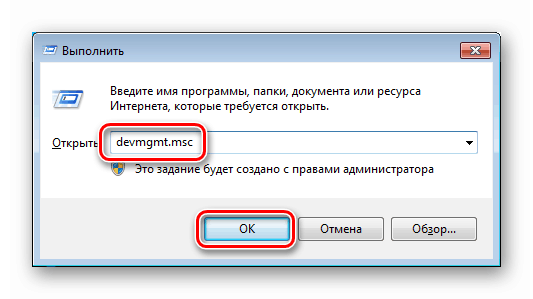
ويندوز اكس بي
لا تحتوي وحدة تخزين Windows XP على حزمة برامج تشغيل مناسبة. إذا كان لديك هذا النظام مثبتًا ، استخدم إحدى الطرق السابقة.
استنتاج
عند العمل مع السائقين ، يجب مراعاة قاعدتين. أولاً ، استخدم فقط الحزم المصممة حصريًا لجهازك. ثانياً ، لا تقم بتنزيل الملفات من المواقع المشبوهة أو خدمات استضافة الملفات ، خاصةً إذا عرض عليك قبول الرسائل القصيرة أو الدفع بطريقة أخرى لذلك. استخدام المواقع الرسمية فقط أو الموارد التي تقدمها soringpcrepair.com .